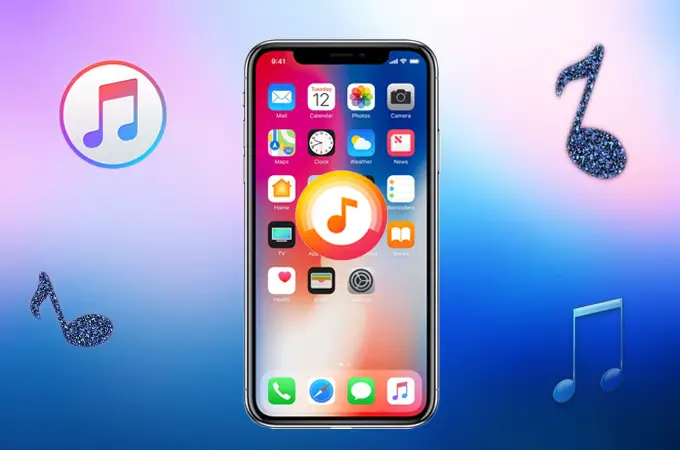
La elección de un tono de llamada es parte de las áreas que muchas personas eligen ignorar. No sé a ti, a mí me resulta difícil configurar un tono de llamada en mi nuevo dispositivo y esto, a su vez, me dificulta reconocer cuándo suena mi teléfono.
Para poner fin a todas estas llamadas perdidas que sigo recibiendo cada vez que estoy en público, tengo que cambiar el tono de llamada de mi teléfono a uno mejor. Deberías hacer lo mismo también si no lo has hecho. Esta publicación le mostrará cómo obtener un tono de llamada personalizado en su iPhone y iPad que se ejecuta en iOS 15.
Sin embargo, obtener un tono de llamada no es tan difícil, especialmente porque Apple ahora permite a los usuarios elegir iTunes para configurar cualquier canción como tono de llamada, o alguien incluso optó por un tono de llamada de un tercero. Los últimos cambios ahora son que Apple ahora le permite comprar un tono de llamada personalizado en su iPhone 11 o cualquier dispositivo iOS 15 o iPad. Puede usar el tono de llamada incluso para personalizar todos los contactos importantes en su dispositivo.
Apple ahora está simplificando todo en todos sus dispositivos. Por ejemplo, ahora han separado Apple Music, Podcasts y TV de iTunes. En este momento, comprar música de Apple en tu iPhone es tan simple como comer pizza.
Cómo comprar tonos de llamada en iOS 15 y iPadOS
Paso 1: Abra la Configuración de la aplicación en tu iPhone.
Paso 2: Visite la Sonidos y Hápticos y toque Tono de llamada
Paso 3: Toque en el Tienda de tonos y elige tu tono favorito y tócalo.
Paso 4: Toque el nombre del tono para obtener una vista previa.
Paso 5: Toca el precio del tono de llamada. (Aparecerá una pantalla emergente que le pedirá que configure el tono como tono de llamada predeterminado, tono de texto o que lo use para el contacto. Toque Listo si aún no se ha decidido)
Paso 6: Ahora se le pedirá que autorice la compra y, una vez hecha, el tono aparecerá en su 'Lista de tonos de llamada'.
Eso es todo. Ahora ha comprado con éxito un tono de llamada para su iPhone o iPad. Debe seguir el mismo método si desea comprar un nuevo tono de llamada en su iPhone o iPad.
Esperamos que encuentre útil esta guía. Compártalo con sus amigos y, si tiene alguna pregunta al respecto, use la sección de comentarios o, mejor aún, publique su pregunta en nuestro foro para obtener más respuestas de nuestros lectores reales de todo el mundo.







Deje un comentario